Comment blanchir les dents sur Lightroom ?
Comment blanchir les dents sur Lightroom ?
Apres vous avoir montré Comment blanchir les dents sur photoshop, nous allons à présent vous montrer comment le faire grâce à Lightroom . Le but de cet article étant de vous permettre de maitriser parfaitement comment blanchir les dents sur Lightroom , nous vous suggérons de télécharger la même photo que celle que nous allons utiliser dans cet article. Pour la télécharger gratuitement, créez un compte et ensuite Cliquez ensuite sur le dossier bleu en bas et toutes les photographies du dossier se téléchargeront automatiquement sur votre poste, rendez-vous ensuite dans l’onglet bibliothèque de Lightroom . En bas à gauche, cliquez sur « importer «, sélectionnez le répertoire où les photos ont été téléchargées, sélectionnez ladite photo et importez là.
Blanchir les dents sur Lightroom : les préliminaires avant la retouche
La retouche se passera essentiellement dans le module développement. Dans un premier temps, fermez vos panneaux de gauche et de bas, pour avoir un aperçu plus global. Effectuez un clic sur la photo pour pouvoir la zoomer un peu plus, ce qui améliorera votre visuel sur les dents bien jaunes.
Paramétrage de l’environnement de modification
Pour pouvoir blanchir les dents sur Lightroom , rendez-vous dans le panneau de droite et sélectionnez l’outil “pinceau “. Devant la rubrique “effet”, cliquez sur personnaliser et sélectionnez ensuite la rubrique “blanchiment des dents“. Notez que cette option n’apparaitra pas si vous utilisez une version trop vieille de Lightroom. Une fois le clic effectué, un changement d’exposition et un changement de saturation (en négatif) vous sont proposés par Lightroom . Si aucune de ses fonctionnalités n’apparait chez vous, à l’aide du pinceau, veuillez, vous-même porter l’exposition a 0,40 et la saturation à -60. Dans l’onglet “pinceau” en bas, vous pouvez définir la taille du pinceau et sélectionner la molette. Vous pouvez mettre au maximum, le contour progressif ainsi que le débit
Comment blanchir les dents sur Lightroom ? les étapes
Une fois ces réglages effectués, vous allez enfin blanchir les dents sur la photo. Celles-ci deviennent blanches assez rapidement. Faites attention à ne pas déborder. Baissez le curseur et faites le tour des dents. Si vous débordez, vous pouvez toujours rattraper le coup en pressant sur la touche “Alt” et en repassant sur les côtés qui débordent. Une fois ce processus comprit, vous pourrez facilement peaufiner votre travail.
En pressant “shift + s”, vous pourrez avoir un aperçu rapide de votre photo avant et après modification. En vrai nous avons donc désaturé la photo à -60; Ce n’est pas conseillé de procéder à une désaturation totale des dents pour éviter l’aspect grisâtre ou bleuté. Il faut donc rester dans la tranche 40-60 pour avoir un effet réel. Il en est de même pour l’exposition.
Bien évidement, les fonctionnalités de chaque outil de lightroom ne seront pas détailler ici, par contre si vous êtes désireux d’en apprendre plus sur Lightroom , une formation complète sur la toute dernière version du logiciel est disponible.
.
Et voilà, la manipulation est simple et rapide. Bonne retouche à vous !
Donnez nous votre avis, et partagez votre expérience en commentaires.
Et si vous pensez que cela vous a aidé, partagez !
Bon shoot !


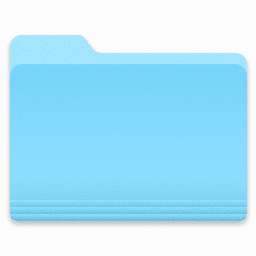






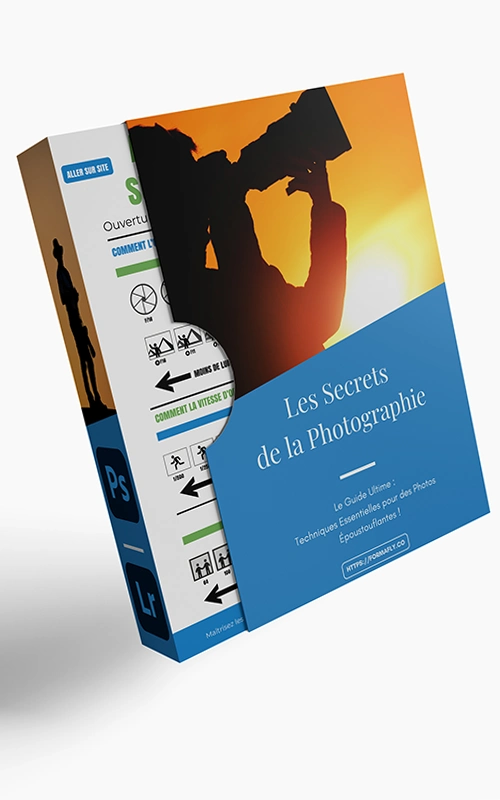
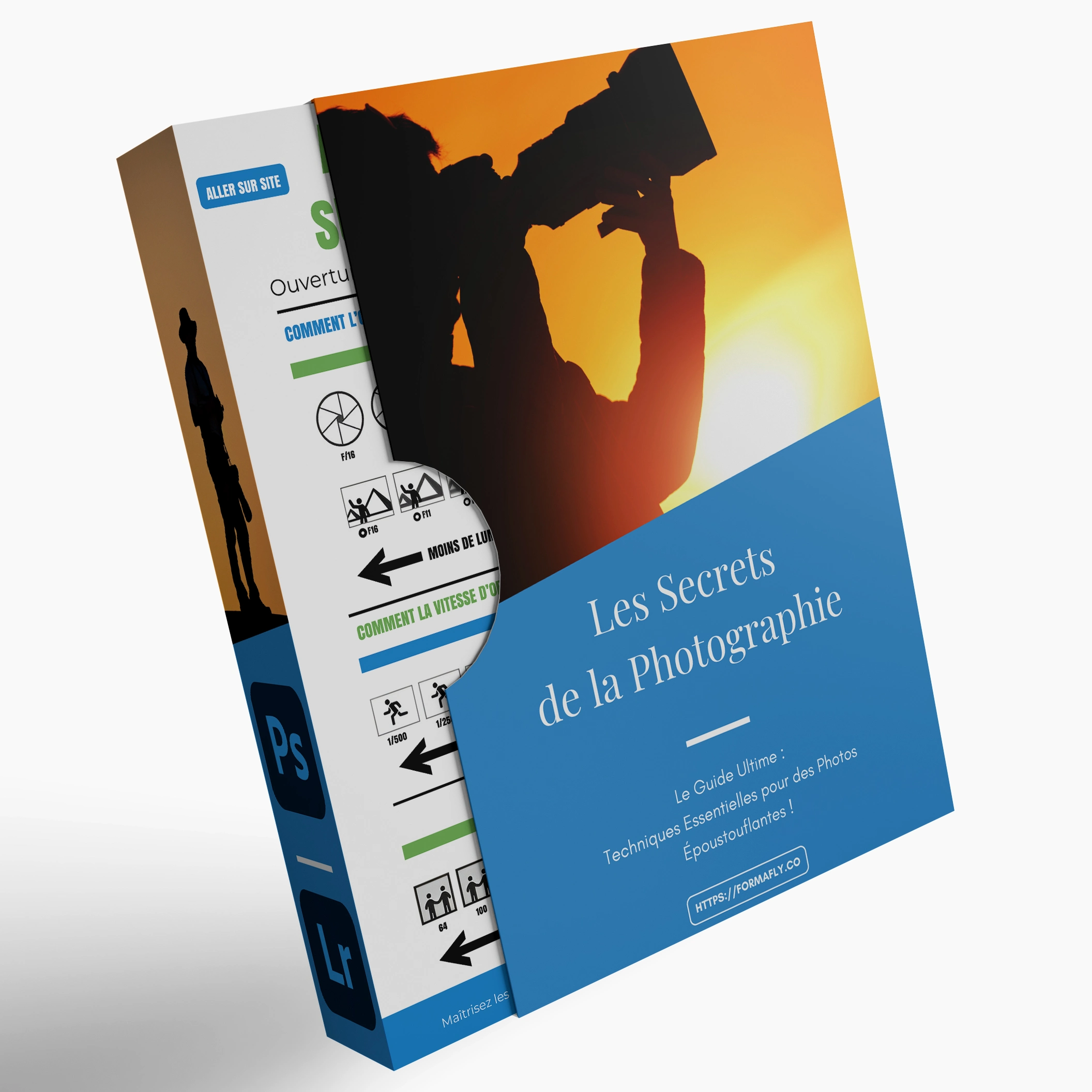
Merci pour tous